Page 1
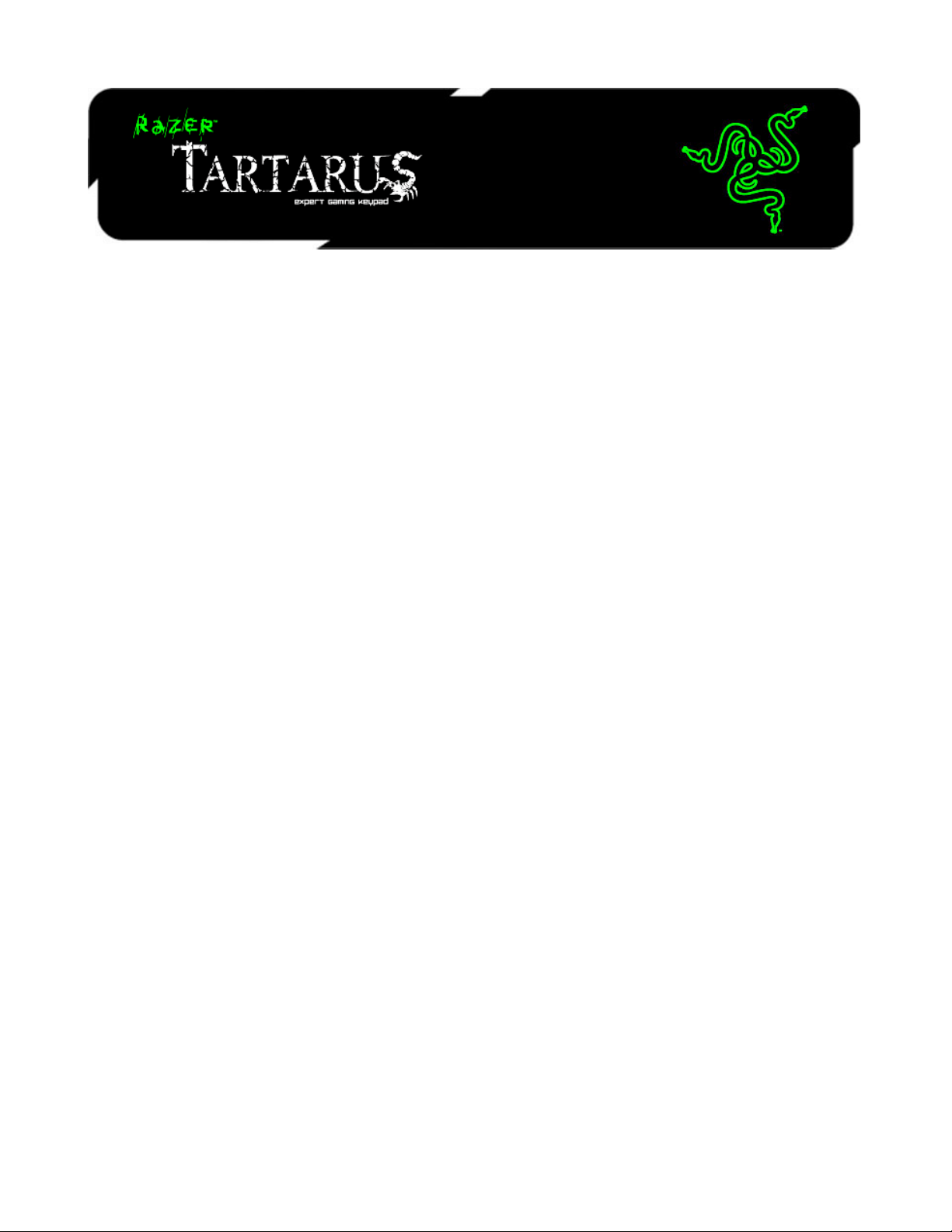
На игровом кейпаде Razer Tartarus размещены 25 программируемых клавиш с
функцией подавление фантомных нажатий включая 8-позиционный D-Pad.
Мы усовершенствовали форму: добавили регулируемую подставку под запястье.
Она обеспечит комфорт, и рука будет меньше уставать во время
продолжительной игры.
Razer Tartarus поддерживает Synapse 2.0. Это значит, что вы можете хранить на
сервере неограниченное число профилей и макросов. В любой момент вы будете
готовы к игре, и вам не нужно будет повторять настройку.
1 | razer
Page 2
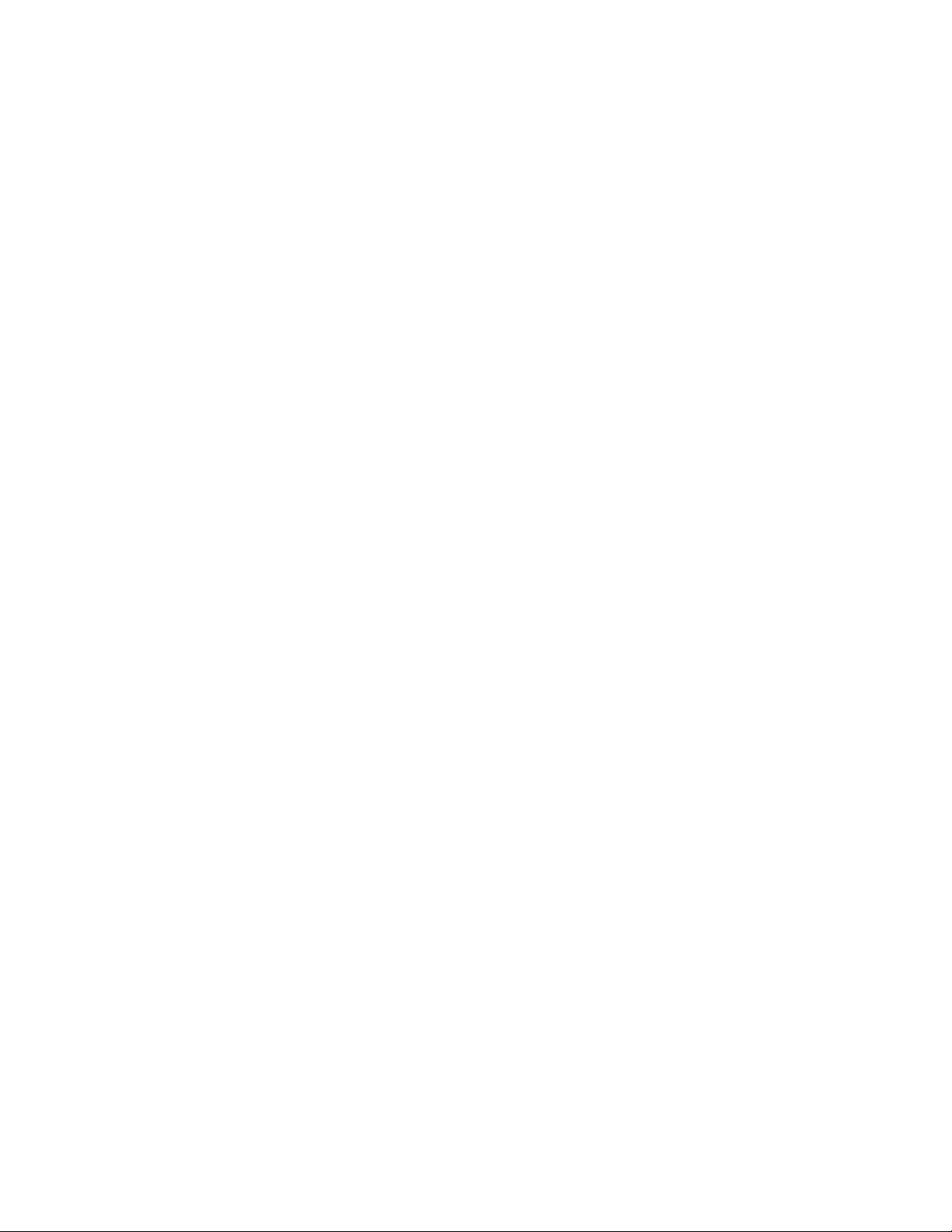
ОГЛАВЛЕНИЕ
1. КОМПЛЕКТАЦИЯ / СИСТЕМНЫЕ ТРЕБОВАНИЯ .................................... 3
2. РЕГИСТРАЦИЯ/ ТЕХНИЧЕСКАЯ ПОДДЕРЖКА ........................................ 3
3. ТЕХНИЧЕСКИЕ ХАРАКТЕРИСТИКИ ......................................................... 4
4. СХЕМА УСТРОЙСТВА ............................................................................. 5
5. ИСПОЛЬЗОВАНИЕ RAZER TARTARUS ..................................................... 6
6. НАСТРОЙКА RAZER TARTARUS .............................................................. 8
7. УСТАНОВКА RAZER TARTARUS ............................................................... 9
8. БЕЗОПАСНОСТЬ И ОБСЛУЖИВАНИЕ ................................................... 25
9. ЮРИДИЧЕСКАЯ ИНФОРМАЦИЯ .......................................................... 27
2 | For gamers. by gamers™
Page 3
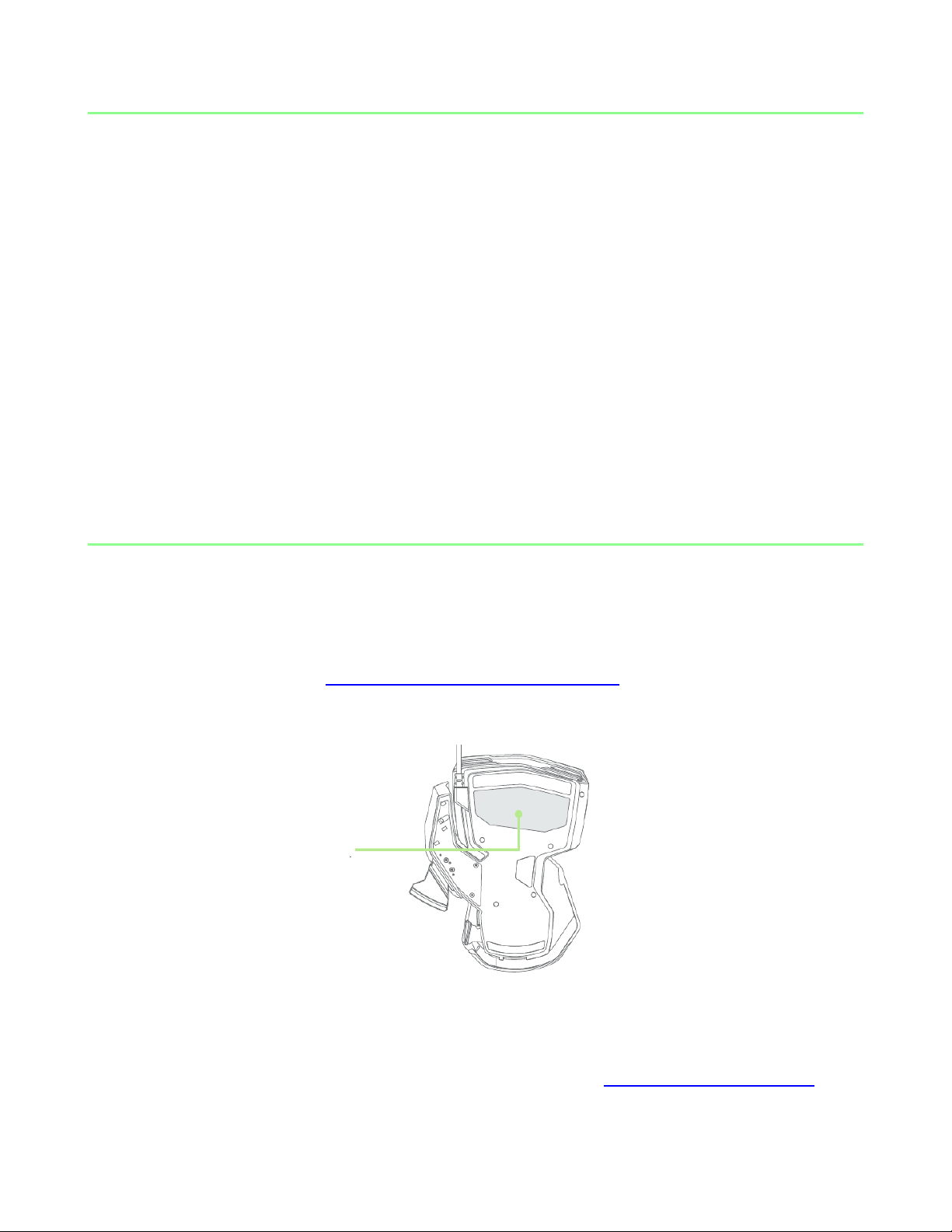
1. КОМПЛЕКТАЦИЯ / СИСТЕМНЫЕ ТРЕБОВАНИЯ
КОМПЛЕКТАЦИЯ
Игровая мини-клавиатура (кейпад) Razer Tartarus
Краткое руководство
СИСТЕМНЫЕ ТРЕБОВАНИЯ
• ПК или MAC со свободным USB 2.0-портом
• Windows® 8 / Windows® 7 / Windows Vista® / Windows® XP (32- разрядный) /
Mac OS X (10.6-10.8)
• Подключение к Интернету
• Не менее 200 МБ свободного места на жестком диске
2. РЕГИСТРАЦИЯ/ ТЕХНИЧЕСКАЯ ПОДДЕРЖКА
РЕГИСТРАЦИЯ
Посетите веб-сайт www.razerzone.com/registration, чтобы зарегистрировать
продукт в Интернете.
Серийный номер вашего
устройства находятся здесь:
ТЕХНИЧЕСКАЯ ПОДДЕРЖКА
Преимущества регистрации:
1 год ограниченной гарантии производителя
Бесплатная техническая поддержка на веб-сайте www.razersupport.com.
3 | razer
Page 4
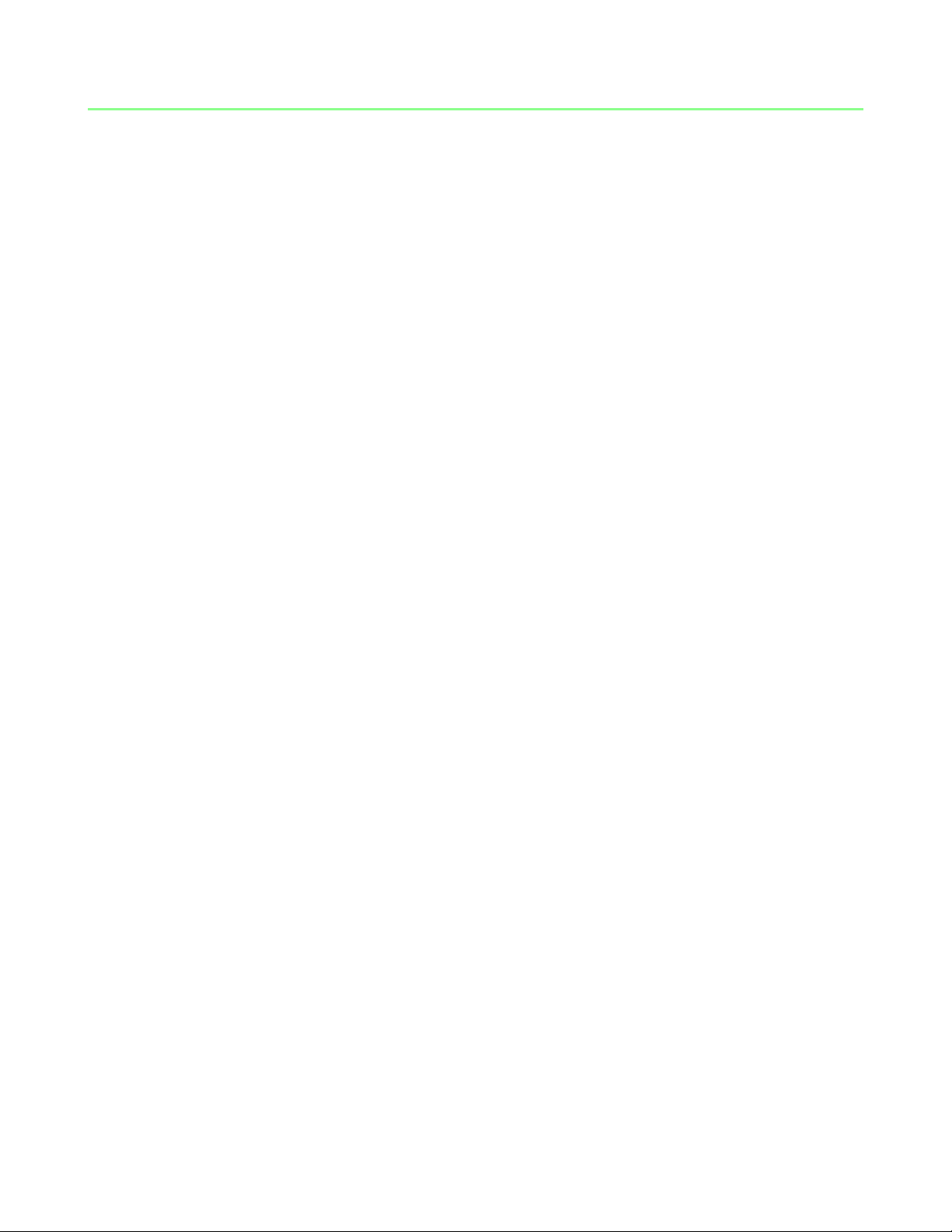
3. ТЕХНИЧЕСКИЕ ХАРАКТЕРИСТИКИ
25 полностью программируемых клавиш включая 8-позиционный D-Pad
Мгновенное переключение между 8 раскладками клавиш
Улучшенная эргономика
Регулируемая мягкая подставка для запястья, обеспечивающая комфорт при
игре
Подавление фантомных нажатий
Неограниченная длина макросов
Неограниченное число игровых профилей
Подсветка клавиш — идеальный контроль даже в темноте
Поддержка Razer Synapse 2.0
Примерные размеры и вес:
Ширина 153mm/6.03"
Высота 186mm / 7.32"
Глубина 54.8mm/2.16"
Вес 283g/0.62lbs
4 | For gamers. by gamers™
Page 5
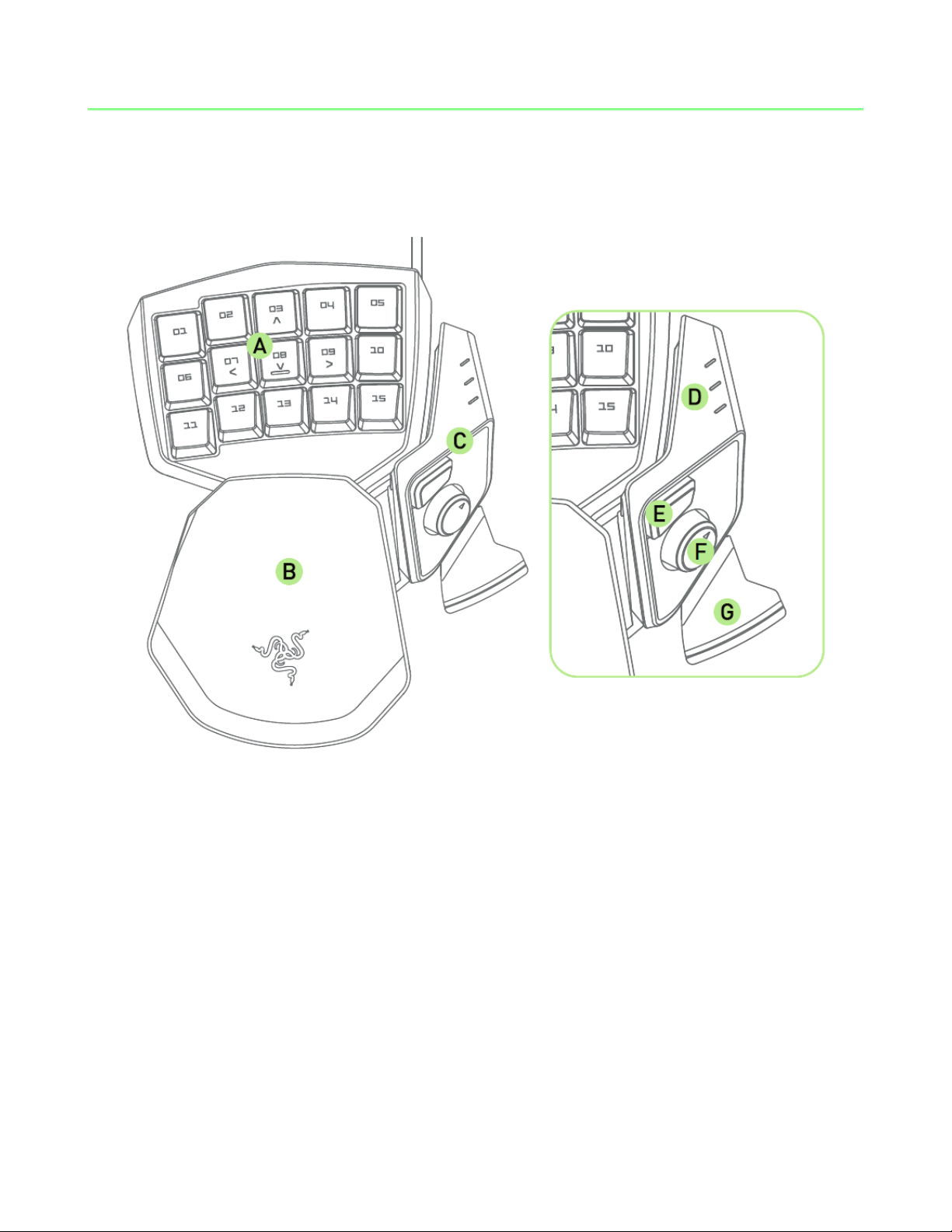
4. СХЕМА УСТРОЙСТВА
A. 15 кнопок с подсветкой
B. Регулируемая подставка под запястье
C. Упор для большого пальца
D. Индикатор раскладки
E. Кнопка для большого пальца (на базе технологии Hyperesponse)
F. Программируемый восьмипозиционный D-Pad для большого пальца
G. Кнопка ПРОБЕЛ
5 | razer
Page 6
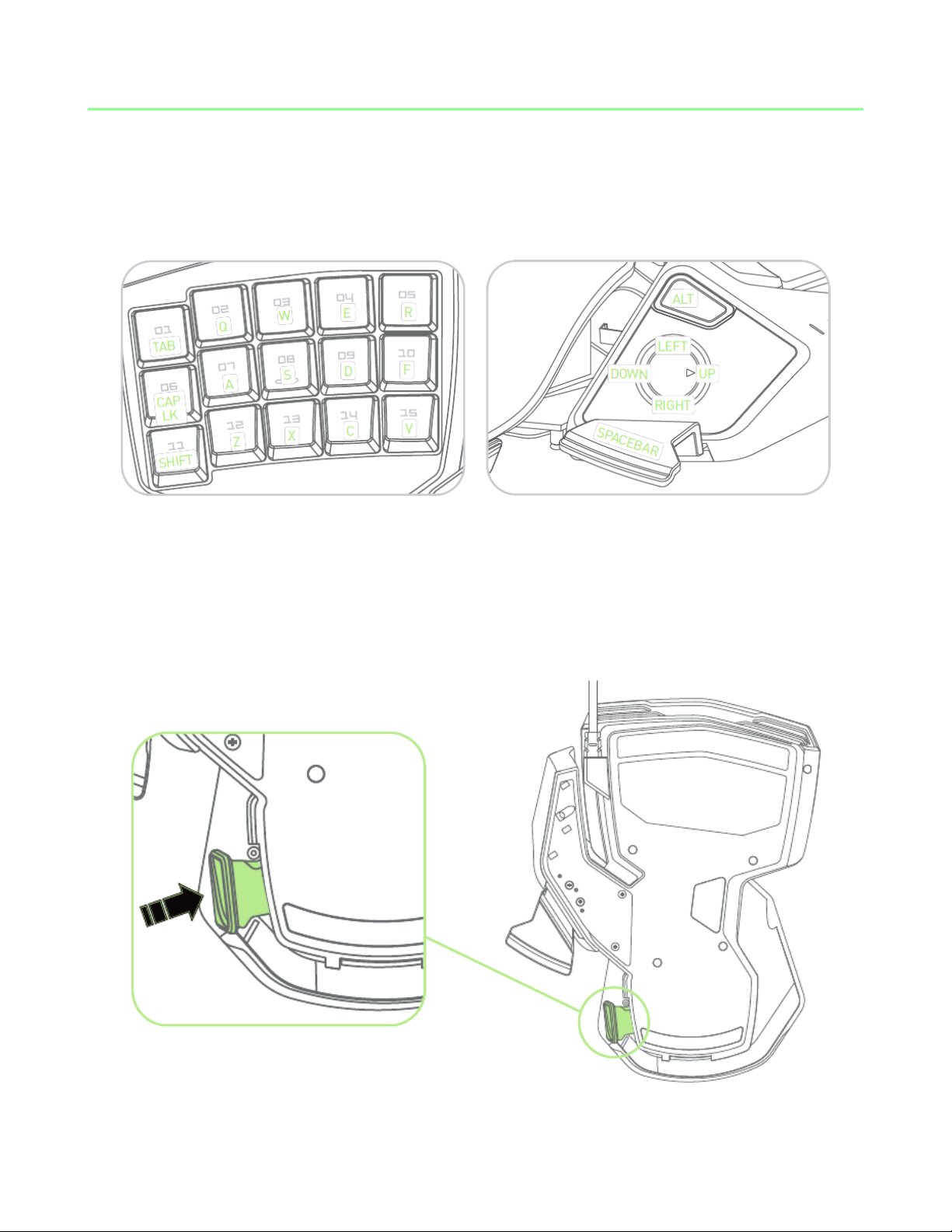
5. ИСПОЛЬЗОВАНИЕ RAZER TARTARUS
КАРТИРОВАНИЕ КЛАВИАТУРЫ ПО УМОЛЧАНИЮ
РЕГУЛИРОВКА ПОДСТАВКА ПОД ЗАПЯСТЬЕ
1. Нажмите и удерживайте кнопку, чтобы разблокировать подставка под
запястье.
6 | For gamers. by gamers™
Page 7
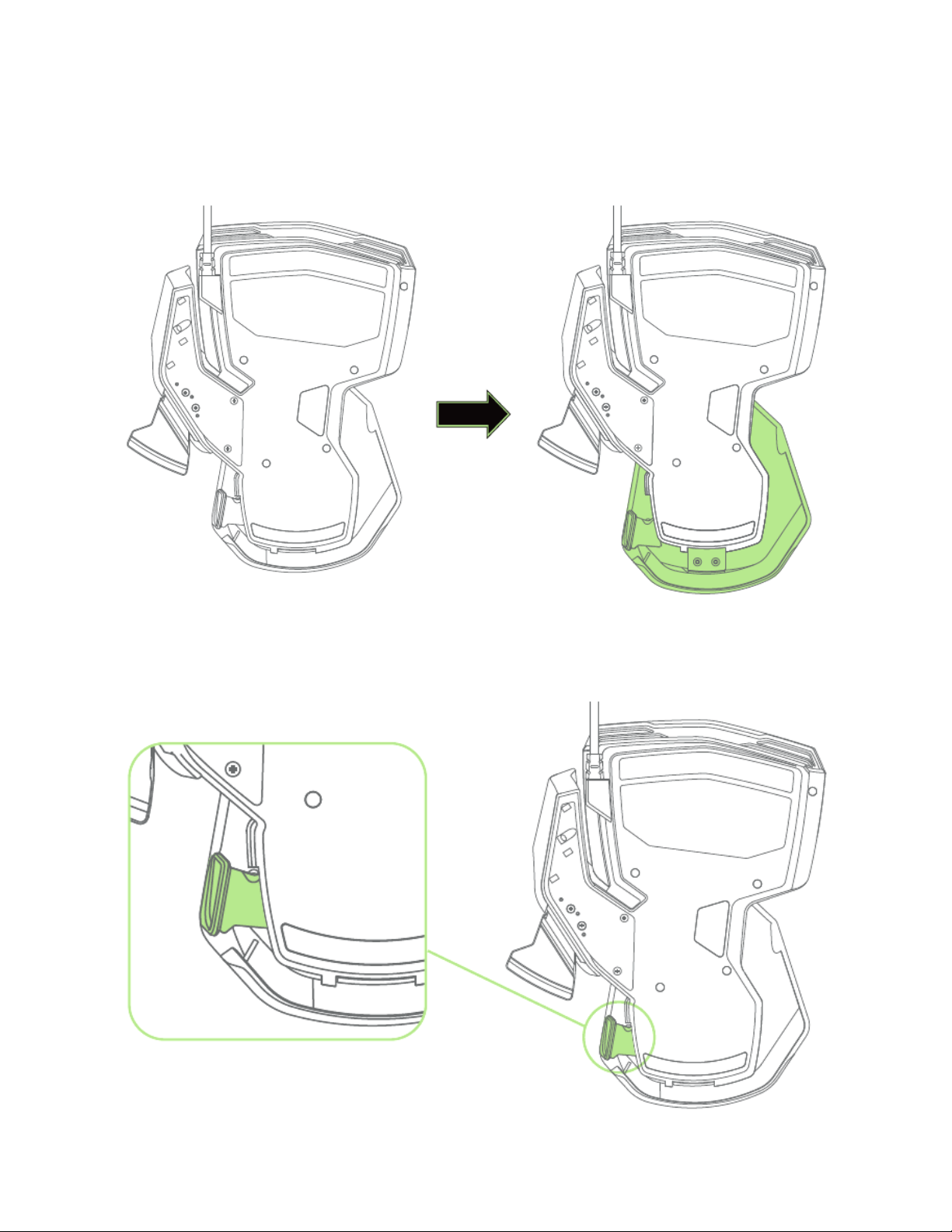
2. Передвиньте нижнюю часть кейпад в вертикальном направлении для
регулировки.
3. Отпустите рычаг, чтобы зафиксировать положение нижней части.
7 | razer
Page 8
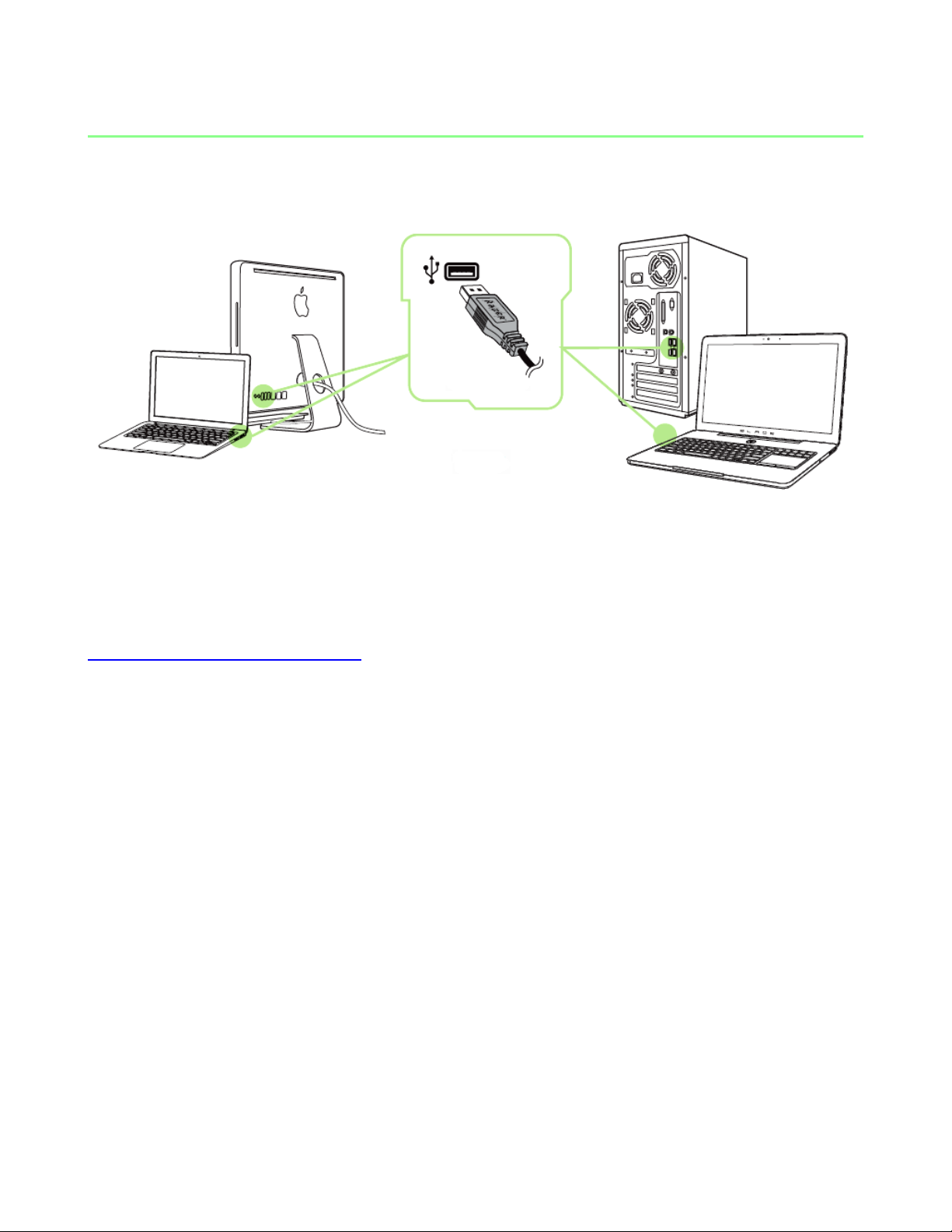
6. НАСТРОЙКА RAZER TARTARUS
Примечание: Шаги 2-4 можно пропустить, если установлен Razer Synapse 2.0 и создана учетная
запись.
Шаг 1. Подключите Razer Tartarus к USB-порту компьютера.
Шаг 2. Загрузите установочный файл Razer Synapse 2.0 с веб-сайта
www.razerzone.com/synapse2.
Шаг 3. Запустите установочный файл и следуйте инструкциям на экране.
Шаг 4. Зарегистрируйте новую учетную запись Razer Synapse 2.0 и подтвердите
регистрацию.
Шаг 5. Откройте Razer Synapse 2.0 и выполните вход в учетную запись.
Шаг 6. Дождитесь завершения автоматической загрузки и установки
программного обеспечения.
8 | For gamers. by gamers™
Page 9
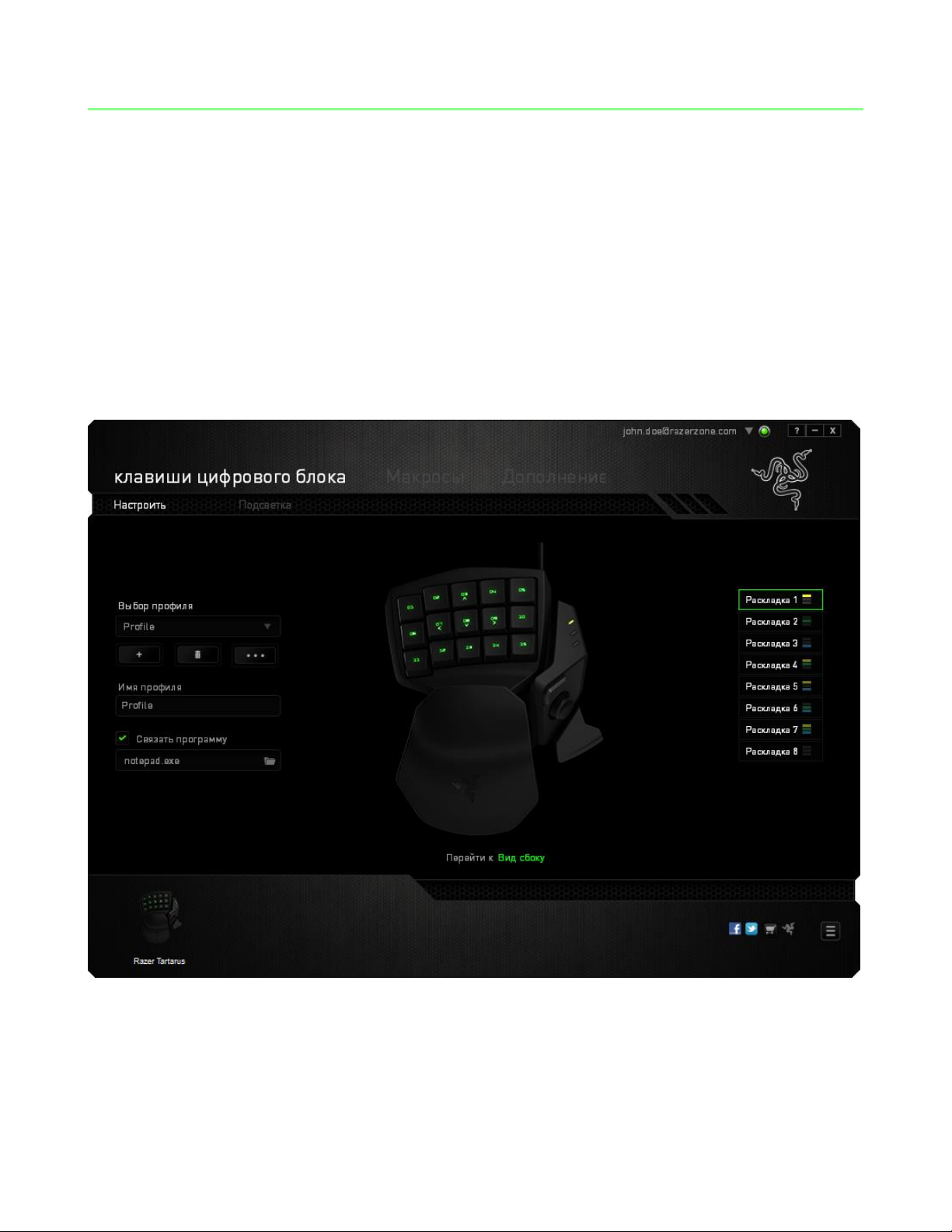
7. УСТАНОВКА RAZER TARTARUS
Отказ от ответственности: Функции, перечисленные ниже, требуют подключения к Razer
Synapse 2.0. Кроме того, данные функции могут быть изменены в зависимости от текущей
версии программного обеспечения и операционной системы.
ВКЛАДКА КЛАВИШИ ЦИФРОВОГО БЛОКА
Вкладка "Клавиши Цифрового Блока" — это стартовая страница, которая
появляется сразу после установки Razer Synapse 2.0. Данная вкладка позволяет
настраивать профили устройства, назначения клавиш и параметры трекпада.
9 | razer
Page 10

Профиль
Профиль представляет собой удобный способ организации всех пользовательских
настроек. При этом в Вашем распоряжении находится неограниченное
количество профилей. Любые изменения, сделанные в каждой из вкладок,
автоматически сохраняются и передаются в облачное хранилище.
Вы можете создать новый профиль, щелкнув кнопку , или удалить
текущий профиль, щелкнув кнопку . Кнопка позволяет
копировать, импортировать и экспортировать профили. Ваш текущий профиль по
умолчанию называется Профиль, но Вы можете переименовать его, введя текст в
поле под строкой ИМЯ ПРОФИЛЯ. Каждый профиль можно настроить на
автоматическую активацию при запуске программы или приложения с помощью
опции ПОДКЛЮЧИТЬ ПРОГРАММУ.
Раскладки Клавиатуры
Менеджер раскладок пригодится вам в играх, где для разных классов требуется
свой стиль игры. Менеджер позволяет создать до 8 раскладок клавиатуры в
каждом профиле. Каждой раскладке соответствует свой цвет индикатора, чтобы
сразу было видно, какая раскладка активна.
10 | For gamers. by gamers™
Page 11

Вкладка "Пользовательская Настройка"
На вкладке "Пользовательская настройка" можно изменять основные
функциональные параметры устройства, например назначения клавиш и
чувствительность трекпада, для соответствия требованиям игрового процесса.
Изменения, внесенные в данной вкладке, автоматически сохраняются в текущем
профиле.
Вид сверху
Вид сверху — здесь можно настроить 15 программируемых кнопок.
11 | razer
Page 12

Вид сбоку
Вид сбоку позволяет настроить кнопку для большого пальца, программируемый
восьмипозиционный D-Pad для большого пальца и клавишу ПРОБЕЛ.
12 | For gamers. by gamers™
Page 13

Меню Назначения Клавиш
Изначально каждой клавише задано значение По умолчанию. Однако
пользователь имеет возможность изменить функции этих клавиш, нажав
необходимую кнопку для доступа к главному раскрывающемуся меню.
Ниже перечислены параметры персональной настройки и их функционал.
По умолчанию
Эта опция позволяет вернуться к функциям, установленным по умолчанию на
указанной клавише. Чтобы установить параметр ПО УМОЛЧАНИЮ, просто
выберите его в меню назначения клавиш.
13 | razer
Page 14

Функция коавиатуры
Данный параметр позволяет назначить любой клавише другую функцию на
клавиатуре. Чтобы выбрать функцию клавиатуры , выберите раздел Функция
клавиатуры в главном раскрывающемся меню и введите клавишу, которая будет
использоваться, в нижеприведенном поле. Также можно использовать клавишимодификаторы, например Ctrl, Shift, Alt или любые из этих комбинаций.
Функция мыши
Данный параметр позволяет назначить любой кнопке другую функцию мыши.
Чтобы выбрать функцию мыши, выберите раздел Функция мыши в главном
раскрывающемся меню, после чего появится подменю Назначить кнопку.
Ниже приведены функции, которые можно выбрать в подменю "Назначить
кнопку":
Клик левой кнопки - Выполнение клика левой кнопки мыши при помощи
назначенной кнопки.
Клик правой кнопки - Выполнение клика правой кнопки мыши при помощи
назначенной кнопки.
Универсальная прокрутка - Активация функции универсальной прокрутки.
Двойной клик - Выполнение двойного клика левой кнопки мыши при помощи
назначенной кнопки.
Кнопка мыши 4 - Выполнение команды "Назад" для большинства интернетбраузеров.
Кнопка мыши 5 - Выполнение команды "Вперед" для большинства интернетбраузеров.
Прокрутка вверх - Выполнение команды "Прокрутка вверх" при помощи
назначенной кнопки.
Прокрутка вниз - Выполнение команды "Прокрутка вниз" при помощи
назначенной кнопки.
14 | For gamers. by gamers™
Page 15

Макрос
Макрос — это предварительно записанная последовательность нажатий клавиш и
кнопок, которая выполняется в определенный период времени. Назначив одной
из кнопок макрос, можно быстро и легко выполнять последовательность команд.
При выборе данного параметра в раскрывающемся меню отображается подменю,
в котором можно выбрать предварительно записанную макрокоманду. Более
подробную информацию о создании макрокоманд см. на вкладке "Макрос".
Переключение устройств
Переключение устройств позволяет изменять функции других устройств
подключенных к Razer Synapse 2.0. Некоторые из этих функций влияют на другие
устройства, например, использование игровой клавиатуры Razer для изменения
чувствительности игровой мыши Razer. При выборе функции Переключение
устройств из меню Назначение кнопок появится меню второго уровня.
Меню УСТРОЙСТВО ДЛЯ ПРИВЯЗКИ позволяет выбрать, какое из подключенных
устройств Razer можно привязать, а меню ФУНКЦИЯ позволяет указать, какую
функцию нужно использовать для привязанного устройства.
Сменить раскладку
Функция «Переключить раскладку» позволяет быстро сменить раскладку
клавиатуры одним нажатием кнопки. Если выбрать пункт «Переключить
раскладку» в Меню назначения клавиш, появится подменю, в котором вы
выбираете, какую раскладку использовать. Светодиод на панели для большого
пальца автоматически меняет цвет в зависимости от того, какую раскладку вы
выбрали.
Переключение между профилями
Функция переключения между профилями позволяет менять профили в
процессе работы и мгновенно загружать все предварительно заданные
настройки. При выборе функции переключения между профилями в
раскрывающемся меню отображается подменю, в котором можно выбрать
профиль для использования. При переключении профилей автоматически
появляется экранный индикатор.
15 | razer
Page 16

Запуск программы
Функция «Запустить программу» позволяет открыть программу или сайт, нажав
соответствующую кнопку. Если выбрать пункт «Запустить программу» в Меню
назначения клавиш, появятся два варианта: вы можете либо выбрать программу,
либо вписать адрес веб-сайта.
Мультимедиа функции
Этот раздел позволяет настроить элементы управления воспроизведением
мультимедийных объектов. Если выбрать пункт «Функция мультимедиа»,
появится вложенное меню. Ниже перечислены элементы управления, которые в
него входят.
Тише — уменьшение громкости.
Громче — увеличение громкости.
Без звука — отключение звука.
Воспроизведение/ Пауза — включение, приостановка и возобновление
воспроизведения текущего мультимедийного
объекта.
Предыдущая дорожка — воспроизведение предыдущей дорожки.
Следующая дорожка — воспроизведение следующей дорожки.
Функция джойстика
Эта функция позволяет превратить любую клавишу в кнопку джойстика или в
эквивалент движения аналогового джойстика в какую-либо сторону. Для этого
нужно выбрать пункт «Функция джойстика» в Меню назначения клавиш, а затем
настроить кнопку Принять в появившемся подменю.
Отключение
Эта функция блокирует назначенную кнопку. Используйте функцию "Отключение ", если какую-либо кнопку не требуется использовать или если определенная кнопка мешает в игре.
16 | For gamers. by gamers™
Page 17

Вкладка "Подсветка "
На этой вкладке можно настроить подсветку клавиатуры, используя бегунок
«Яркость» или параметр «Мигание».
Здесь же можно активировать функцию, которая автоматически отключает
подсветку, когда экран переходит в спящий режим.
17 | razer
Page 18

ВКЛАДКА "МАКРОС"
Вкладка "Макрос" позволяет создавать последовательности нажатий клавиш и
кнопок. Вы можете создавать и использовать большое количество макросов и
длинных макрокоманд.
переименовать макрос, необходимо ввести имя в поле Имя макроса. В разделе
макроса доступны и другие параметры, например, для создания нового макроса
необходимо нажать кнопку, для удаления текущего макроса —
кнопку, а для дублирования текущего макроса — кнопку. Кнопка
позволяет копировать, импортировать и экспортировать профили.
Чтобы создать макрокоманду, просто нажмите кнопку, и все нажатия
клавиш и кнопок будут автоматически регистрироваться на экране макроса. По
окончании записи макрокоманд нажмите кнопку, чтобы завершить
сеанс.
18 | For gamers. by gamers™
Page 19

В разделе "Макрос" также можно вводить значение задержки между командами.
Значение задержки между командами регистрируется при введении в поле
Задержка записи. В поле Задержка по умолчанию указано предустановленное
время задержки (в секундах). При выборе значения Без задержки паузы между
нажатиями клавиш и кнопок отсутствуют.
Примечание: Допускается использование до трех знаков после запятой при указании значения в поле
(в секундах).
19 | razer
Page 20

После записи макроса введенную команду можно редактировать, выбрав ее на
экране макроса. Нажатия клавиши или кнопки расположены последовательно,
первая команда отображается в верхней строке экрана.
Кнопка позволяет редактировать определенную команду, а кнопка
— удалять команду. С помощью кнопок и можно
перемещать команду вверх или вниз.
Кнопка позволяет добавить нажатия клавиш и кнопок или временные
задержки перед или после выбранной команды.
20 | For gamers. by gamers™
Page 21

При нажатиии кнопки появляется новое окно рядом со списком
макрокоманд. Раскрывающееся меню в этом окне позволяет выбрать нажатие
клавиши или значение задержки, которое будет добавлено перед или после
выделенной макрокоманды.
21 | razer
Page 22

Чтобы добавить новый набор макрокоманд, нажмите кнопку в меню
нажатий клавиш или введите временные задержки в поле длительности меню
задержки.
22 | For gamers. by gamers™
Page 23

ВКЛАДКА «ДОПОЛНЕНИЕ»
Вкладка «Дополнение» используется для расширения функциональных
возможностей устройства за счет добавления настроек конкретной игры
(например, нестандартного интерфейса). Чтобы приступить к использованию
дополнений Razer, необходимо включить параметр «Использовать дополнение
Razer Tartarus».
23 | razer
Page 24

Затем выполните поиск игровой программы или игрового приложения, нажав
кнопку . После этого выберите учетную запись пользователя в
раскрывающемся меню рядом с надписью Синхронизировать учетные записи.
В окне Информация об учетной записи отображаются все необходимые
пользователю сведения об учетной записи.
24 | For gamers. by gamers™
Page 25

8. БЕЗОПАСНОСТЬ И ОБСЛУЖИВАНИЕ
ПРАВИЛА ТЕХНИКИ БЕЗОПАСНОСТИ
Для обеспечения безопасности при использовании Razer Tartarus рекомендуется
следовать приведенным ниже правилам:
1. Если при работе с устройством возникли неполадки, которые не удалось
устранить с помощью рекомендуемых действий, отключите устройство и
позвоните по горячей линии Razer или посетите веб-узел
www.razersupport.com для получения технической поддержки. Не пытайтесь
выполнять обслуживание или ремонт устройства самостоятельно.
2. Не разбирайте устройство (это сделает гарантию недействительной) и не
пытайтесь выполнять обслуживание самостоятельно. Также не следует
использовать устройство при токовой нагрузке, не соответствующей
нормативным характеристикам.
3. Не допускайте контакта устройства с жидкостью, сыростью или влагой.
Используйте устройство только при температуре от 0 ˚C до 40 ˚C. Если во
время работы температура выйдет за пределы допустимого диапазона,
выключите устройство и отсоедините его, пока не установится оптимальный
температурный режим.
КОМФОРТНЫЕ УСЛОВИЯ РАБОТЫ
Ниже приведено несколько советов, которые помогут обеспечить комфортную
работу с клавиатуры. Исследования показывают, что длительно повторяющиеся
монотонные движения, неудобное размещение периферийных устройств
компьютера, неправильное положение тела и неверные приемы работы
способны вызвать неприятные физические ощущения, привести к нервному
переутомлению и излишнему напряжению сухожилий и мышц. Чтобы обеспечить
комфортную работу с Razer Tartarus, выполняйте следующие рекомендации.
25 | razer
Page 26

1. Располагайте клавиатуру и монитор прямо перед собой, рядом поместите
мышь. Держите локти сбоку от тела, не отводя их слишком далеко. При этом
мышь должна находиться на таком расстоянии, чтобы за ней не нужно было
тянуться.
2. Отрегулируйте высоту стула и стола таким образом, чтобы клавиатура и
мышь находились на уровне локтей или чуть ниже.
3. Поставьте ноги на опору, сядьте прямо и расслабьте плечи.
4. Во время игры расслабьте кисть руки и держите ее ровно. При повторении
одних и тех же игровых действий старайтесь не держать руки в согнутом,
вытянутом или вывернутом положении слишком долго.
5. Не следует долгое время опираться запястьем на жесткую поверхность.
Используйте подставку под запястье для поддержки запястья во время игры.
6. Настройте клавиши на мыши в соответствии с вашим стилем игры, чтобы
свести к минимуму повторяющиеся или неудобные движения во время игры.
7. Не следует находиться в одном положении на протяжении всего дня.
Время от времени вставайте и отходите от стола, делайте упражнения для рук,
плеч, шеи и ног, чтобы снять напряжение.
8. Если во время работы с мышью у вас возникают неприятные физические
ощущения – боль, онемение или покалывание в руках, запястьях, локтях,
плечах, шее или спине, – немедленно обратитесь за консультацией к врачу.
ОБСЛУЖИВАНИЕ И ЭКСПЛУАТАЦИЯ
Поддержание Razer Tartarus в надлежащем состоянии требует минимального
обслуживания. Для поддержания устройства в чистоте мы рекомендуем один раз
в месяц отключать устройство от USB-порта и протирать его мягкой салфеткой или
ватным тампоном, слегка смоченным водой. Запрещается использовать мыло или
агрессивные моющие средства.
26 | For gamers. by gamers™
Page 27

9. ЮРИДИЧЕСКАЯ ИНФОРМАЦИЯ
АВТОРСКИЕ ПРАВА И ИНФОРМАЦИЯ ОБ ИНТЕЛЛЕКТУАЛЬНОЙ СОБСТВЕННОСТИ
© Razer Inc.,2012. Все права защищены. Razer, девиз «For Gamers. By Gamers» и
логотип с изображением трехголовой змеи, являются торговыми знаками или
зарегистрированными торговыми знаками корпорации Razer Inc. или ее дочерних
компаний в США и других странах. Windows и логотип Windows являются
товарными знаками группы компаний Microsoft. Mac OS, Mac и логотип Mac
являются товарными знаками или зарегистрированными товарными знаками
корпорации Apple.Все прочие товарные знаки являются собственностью их
владельцев.
Компания Razer Inc (“Razer”) может иметь авторские права, товарные знаки,
секреты производства, патенты, заявки на патенты или иные имущественные
права интеллектуального характера (зарегистрированные или
незарегистрированные) в отношении описываемой продукции в этом
руководстве. Данное основное руководство не представляет собой лицензию на
любые из указанных авторских прав, товарные знаки, патенты или другие права
интеллектуальной собственности. Продукт Razer Tartarus («Продукт») может
отличаться от его изображений на упаковке или в иных случаях. Компания Razer
не несет ответственности за подобные отличия или за любые опечатки, которые
могут встретиться. Вся содержащаяся в документе информация может быть
изменена в любое время без предварительного уведомления.
ОГРАНИЧЕННАЯ ГАРАНТИЯ НА ПРОДУКТ
Самые новые действующие условия ограниченной гарантии на продукт
приведены на сайте www.razerzone.com/warranty.
ОГРАНИЧЕНИЕ ОТВЕТСТВЕННОСТИ
Ни в каких случаях компания Razer не несет ответственности за упущенную
выгоду, утраченную информацию или данные, а также за любой специальный,
случайный, прямой или косвенный ущерб, нанесенный любым способом при
распространении, продаже, перепродаже, использовании или невозможности
использования Продукта. Ни при каких обстоятельствах компания Razer не несет
ответственности за расходы, превышающие розничную стоимость Продукта.
27 | razer
Page 28

ДОПОЛНИТЕЛЬНЫЕ РАСХОДЫ
Во избежание недоразумений, компания Razer ни при каких обстоятельствах не
несет ответственности за дополнительные расходы, понесенные вами вследствие
приобретения продукта, кроме случаев, когда вам было сообщено о возможности
таковых, и ни при каких условиях компания Razer не несет ответственности за
расходы, превышающие розничную стоимость продукта.
ОБЩИЕ СВЕДЕНИЯ
Данные условия должны регулироваться и толковаться в соответствии с местным
законодательством, действующим на территории, где был куплен Продукт. Если
любое из этих условий будет признано неверным или неосуществимым, это
условие (в зависимости от того, насколько оно будет признано неверным или
неосуществимым) будет считаться отдельным и не затрагивающим законную силу
остальных условий. Компания Razer сохраняет за собой право внесения
изменений в какое-либо условие в любое время без предварительного
уведомления.
28 | For gamers. by gamers™
